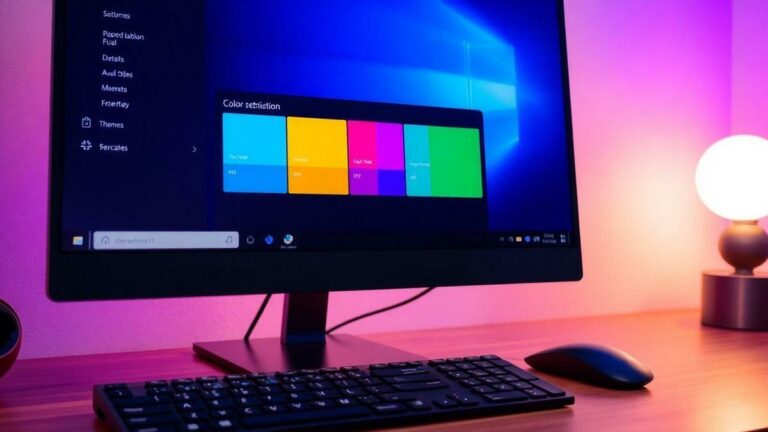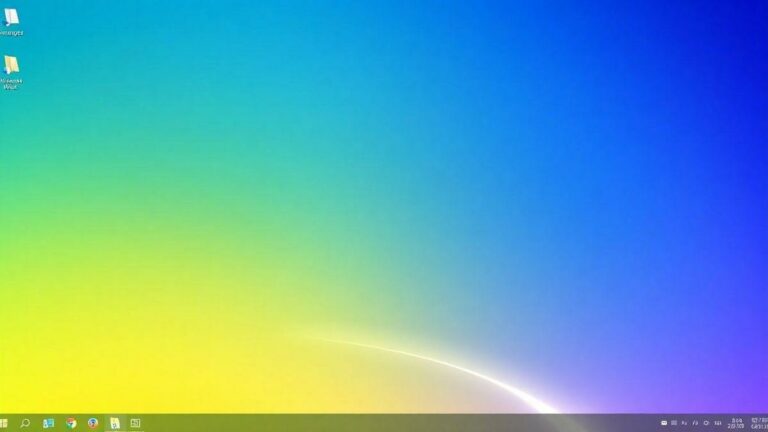Compartilhe arquivos no Windows 11 facilmente
Aprenda a compartilhar pastas entre PCs com Windows 11 de forma simples! Descubra como conectar e acessar arquivos facilmente na sua rede.

Se você já se perguntou como compartilhar pastas e arquivos entre diferentes PCs usando o Windows 11, veio ao lugar certo! Neste artigo, vamos te mostrar um passo a passo fácil para fazer isso de forma rápida e simples. Tudo que você precisa é ter os computadores na mesma rede e algumas configurações de compartilhamento. Pronto! Você terá acesso a tudo que precisa, sem complicação. Vamos te ajudar a tornar sua vida digital muito mais prática!
Principais Pontos
- Conecte os PCs à mesma rede.
- Ative a descoberta de rede e o compartilhamento de arquivos.
- Compartilhe uma pasta através das propriedades.
- Acesse a pasta compartilhada pelo Explorador de Arquivos.
- Mapeie a unidade de rede para acesso fácil.
Conecte os PCs à mesma rede
Para começar a compartilhar arquivos e pastas entre seus computadores com Windows 11, o primeiro passo é conectar todos os PCs à mesma rede. Isso é essencial para que eles consigam se comunicar. Você pode usar uma conexão Wi-Fi ou um cabo Ethernet. Se você estiver em casa, a maioria das pessoas já tem uma rede Wi-Fi configurada, então pode ser mais fácil usar isso.
Se você não tem certeza se todos os computadores estão na mesma rede, verifique as configurações de rede em cada um deles. Vá até as Configurações e depois em Rede e Internet. Aqui, você verá detalhes sobre a rede à qual cada computador está conectado.
Ative a descoberta de rede e o compartilhamento de arquivos
Depois de conectar os PCs à mesma rede, o próximo passo é ativar a descoberta de rede e o compartilhamento de arquivos. Isso permite que os computadores vejam uns aos outros e compartilhem informações.
Para fazer isso, siga estas etapas:
- Vá para Configurações.
- Clique em Rede e Internet.
- Selecione Status e, em seguida, clique em Propriedades de rede.
- Verifique o Perfil de rede. Certifique-se de que esteja definido como público ou privado. O modo privado é mais seguro para compartilhar arquivos em casa.
- Procure por Configurações adicionais de compartilhamento. Aqui, ative a Descoberta de rede e o Compartilhamento de arquivos e impressoras.
Compartilhe uma pasta
Agora que a descoberta de rede e o compartilhamento de arquivos estão ativados, você pode compartilhar uma pasta. Aqui está como fazer isso:
- Localize a pasta que deseja compartilhar. Clique com o botão direito do mouse sobre ela e selecione Propriedades.
- Na janela que aparece, vá para a aba Compartilhamento.
- Clique em Compartilhar….
- Selecione quem poderá acessar a pasta. Você pode permitir que tenham leitura (só podem ver os arquivos) ou leitura e gravação (podem ver e editar os arquivos).
Acesso ao compartilhamento
Depois de compartilhar a pasta, você precisa acessá-la a partir de outros computadores. Aqui está como fazer isso:
- Nos outros PCs, abra o Explorador de Arquivos.
- No painel lateral, clique em Rede.
- Clique no computador que compartilha a pasta.
- Se solicitado, insira as credenciais de login.
- Agora, você poderá acessar a pasta compartilhada.
Mapear uma unidade de rede (opcional)
Para facilitar o acesso ao compartilhamento, você pode mapear a pasta como uma unidade de rede. Isso significa que você poderá acessá-la como se fosse uma unidade normal no seu computador. Veja como fazer isso:
- Clique com o botão direito em Este PC.
- Selecione Mapear unidade de rede.
- Escolha uma letra de unidade (como Z: ou Y:) que deseja usar para a pasta.
- Insira o caminho da pasta compartilhada, como NomeDoComputadorNomeDaPasta.
Agora, sempre que quiser acessar essa pasta, basta ir até Este PC e clicar na letra da unidade que você escolheu.
Compatibilidade com versões anteriores do Windows
Se você precisa compartilhar arquivos e pastas com computadores que têm versões anteriores do Windows, é importante garantir que as configurações de compartilhamento sejam compatíveis. Verifique se a Descoberta de rede e o Compartilhamento de arquivos estão ativados também nesses computadores.
Pode ser necessário ajustar algumas configurações de segurança e permissões para permitir que os computadores mais antigos acessem as pastas compartilhadas. Se encontrar problemas, consulte a documentação do Windows para obter mais informações.
Problemas comuns e soluções
Ao tentar compartilhar arquivos e pastas, você pode encontrar alguns problemas. Aqui estão alguns comuns e como resolvê-los:
| Problema | Solução |
|---|---|
| Os computadores não aparecem na rede | Verifique se todos os PCs estão conectados à mesma rede e se a Descoberta de rede está ativada. |
| Não consigo acessar a pasta compartilhada | Certifique-se de que você tem as permissões corretas configuradas. |
| Erro de credenciais ao tentar acessar | Verifique se está usando o nome de usuário e a senha corretos. |
| O compartilhamento não funciona com versões anteriores do Windows | Assegure-se de que as configurações de compartilhamento são compatíveis. |
Dicas para um compartilhamento eficaz
Aqui estão algumas dicas para garantir que seu compartilhamento de arquivos e pastas seja eficaz:
- Mantenha seu sistema atualizado: Certifique-se de que todos os computadores estão com as últimas atualizações do Windows.
- Use senhas fortes: Sempre use senhas fortes para proteger suas informações.
- Verifique as permissões: Revise as permissões de acesso para garantir que apenas as pessoas certas possam acessar suas pastas.
- Teste o acesso: Após compartilhar uma pasta, teste o acesso a partir de outro computador.
Conclusão
Compartilhar arquivos e pastas entre computadores com Windows 11 é um processo simples. Seguindo as etapas mencionadas, você pode facilmente configurar o compartilhamento e acessar suas informações de diferentes dispositivos. Lembre-se de verificar as configurações de rede e permissões para garantir a melhor experiência de compartilhamento. Agora, você pode compartilhar documentos, fotos e muito mais com facilidade!
Conclusão
E aí, pronto para compartilhar seus arquivos e pastas no Windows 11 como um verdadeiro expert? Com as dicas que você aprendeu, agora é só colocar a mão na massa e facilitar sua vida digital! Lembre-se de que a conexão à rede, a ativação da descoberta e o compartilhamento de arquivos são os pilares para um compartilhamento bem-sucedido. Não esqueça de revisar as permissões e manter tudo seguro.
Agora, não pare por aqui! Tem muito mais conhecimento esperando por você em outros artigos. Dê uma passada em suporte24h.com.br e continue sua jornada de aprendizado!
Perguntas frequentes
Como posso conectar os computadores na mesma rede?
Conecte os PCs ao mesmo Wi-Fi ou use um cabo Ethernet. Assim, estarão na mesma rede local.
O que é descoberta de rede?
É uma configuração que permite que os computadores vejam uns aos outros na rede. Ative-a para facilitar o compartilhamento.
Como posso escolher quem pode acessar minha pasta compartilhada?
Ao compartilhar a pasta, você pode selecionar usuários específicos e definir suas permissões.
Como posso acessar uma pasta que foi compartilhada?
Abra o Explorador de Arquivos, clique em “Rede”, escolha o computador e, se necessário, entre com o login.
O que significa mapear uma unidade de rede?
É criar um atalho para a pasta compartilhada, permitindo acessá-la mais facilmente como se fosse uma unidade do seu PC.